
2020-08-05 10:32:50 编辑:匿名
Win10系统自带的全新edge浏览器虽然功能强大,但是很多用户还是习惯使用兼容性更佳的IE11浏览器。在使用IE 11浏览器的时候出现问题该如何应对呢?只需要重置浏览器就能解决问题,下面就一起来看看重置IE11浏览器的方法吧!
操作步骤:
1、右键点击桌面上的IE图标选择属性,或者打开IE浏览器点击菜单栏上的工具并选择“Internet 选项”;
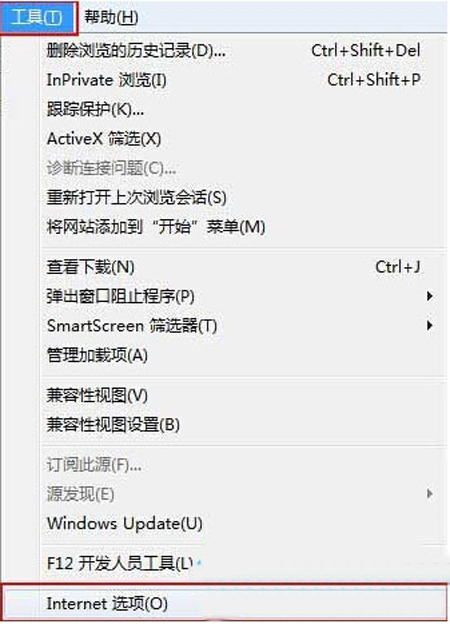
2、在internet选项卡里选择“高级”标签并点击“重置”按钮;
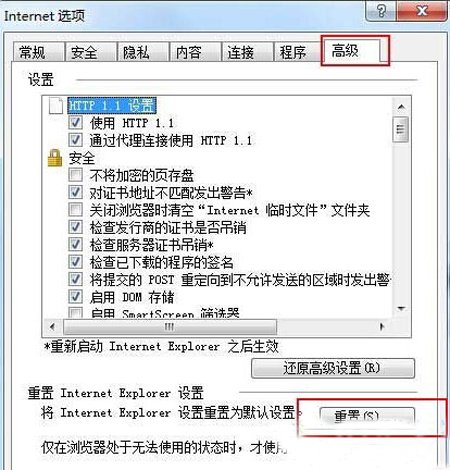
3、在弹出的确认框中再次点击重置,系统会自动开始重置IE工作;
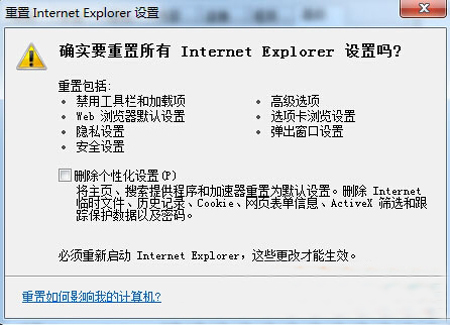
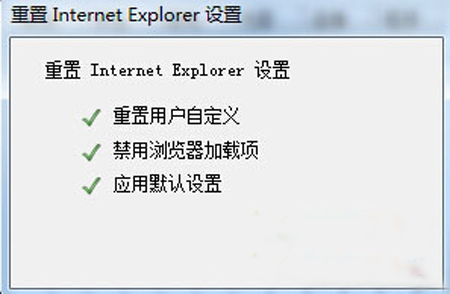
重置步骤完成后,点击关闭重置进度窗口,IE浏览器就重置完成了。
以上就是iefans网小编为大家带来的Win10重置IE11浏览器的技巧分享,喜欢的小伙伴们请大家继续关注IE浏览器中文网。